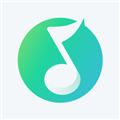应用简介
FL Studio 20是一款功能强大的音乐制作软件,该软件拥有最先进的制作功能,可以让你的音乐突破想象力的限制,首先它为我们提供了音符编辑器,编辑器可以针对作曲者的要求编辑出不同音律的节奏,其次提供了音效编辑器,音效编辑器可以编辑出各类声音针对在不同音乐中所要求的音效。

【功能介绍】
1、矢量界面:为广大用户提供了矢量化操作界面,这样就可以更好地用在4K、5K甚至8K的显示器上。
2、电音必备:它无疑是制作电子音乐的第一选择,为广大用户内置了众多电子合成音色,仅仅是Styrus就可以让我们激动许久,加之Harmless和Harmor两款重量级合成音色,让电子音色有更多选择,除此之外,还提供了更多个性十足的效果器插件,包括了Grossbeat、Pitcher、Newtone、Vocodex等等。

3、兼容性强:FL Studio对电脑及相应配置要求不高,可以在不同设备中灵活应用,支持Windows Vista、XP、Windows 7/8/10等操作系统,支持苹果Mac系统, 除了电脑,还可以在手机端,移动客户端运行。
4、无音乐类型限制:支持制作各种音乐类型,除了最擅长的电子音乐,还可以任意创作流行音乐、古典音乐、民族音乐、乡村音乐、爵士乐等等,没有音乐类型的限制,让你的音乐突破想象力的限制。
【保存方法】
1、首先我们进入到FL Studio 20之中,点击菜单栏中的“File”然后选择“保存”,这样就可以保存文件了;
2、如果现有的文件是一个新建文件的话,那么第一次保存会弹出“另存为”对话框;

3、我们找到自己想要保存的路径以及输入保存的文件名,点击“确定”按钮即可实现保存。
【采样方法】
1、打开FL Studio 20,通过鼠标左击“通道设置”窗口打开采样加载界面;

2、点击左边的文件夹图标就可以打开文件采样加载的窗口,在该窗口中我们可以挑选自己需要的采样文件;

3、选择完毕我们还需要对波形进行设置,波形参数包括了磁盘保留、加载区域、重采样和加载ACID标记四个选项,它们各自都有自己的独特作用,我们可以根据实际情况进行选择。

【放慢方法】
1、首先我们打开刚刚下载的FL Studio软件;
2、右击速度按钮,这时候会获得一个功能列表,在列表中选择创建自动控制剪辑,这时候就可以获得速度调节界面了;

3、最后在播放列表中,根据自身需求的设置速度,放慢的话可以进行放慢的调节。